 前几日,苹果在更新了 iOS 13 最新的测试版本时,同时也释出了 iPadOS 13.1 beta 3 (17A5837a),而在苹果官网也正式给出了 iPadOS 正式版的全球推送时间:10 月 1 日。
前几日,苹果在更新了 iOS 13 最新的测试版本时,同时也释出了 iPadOS 13.1 beta 3 (17A5837a),而在苹果官网也正式给出了 iPadOS 正式版的全球推送时间:10 月 1 日。
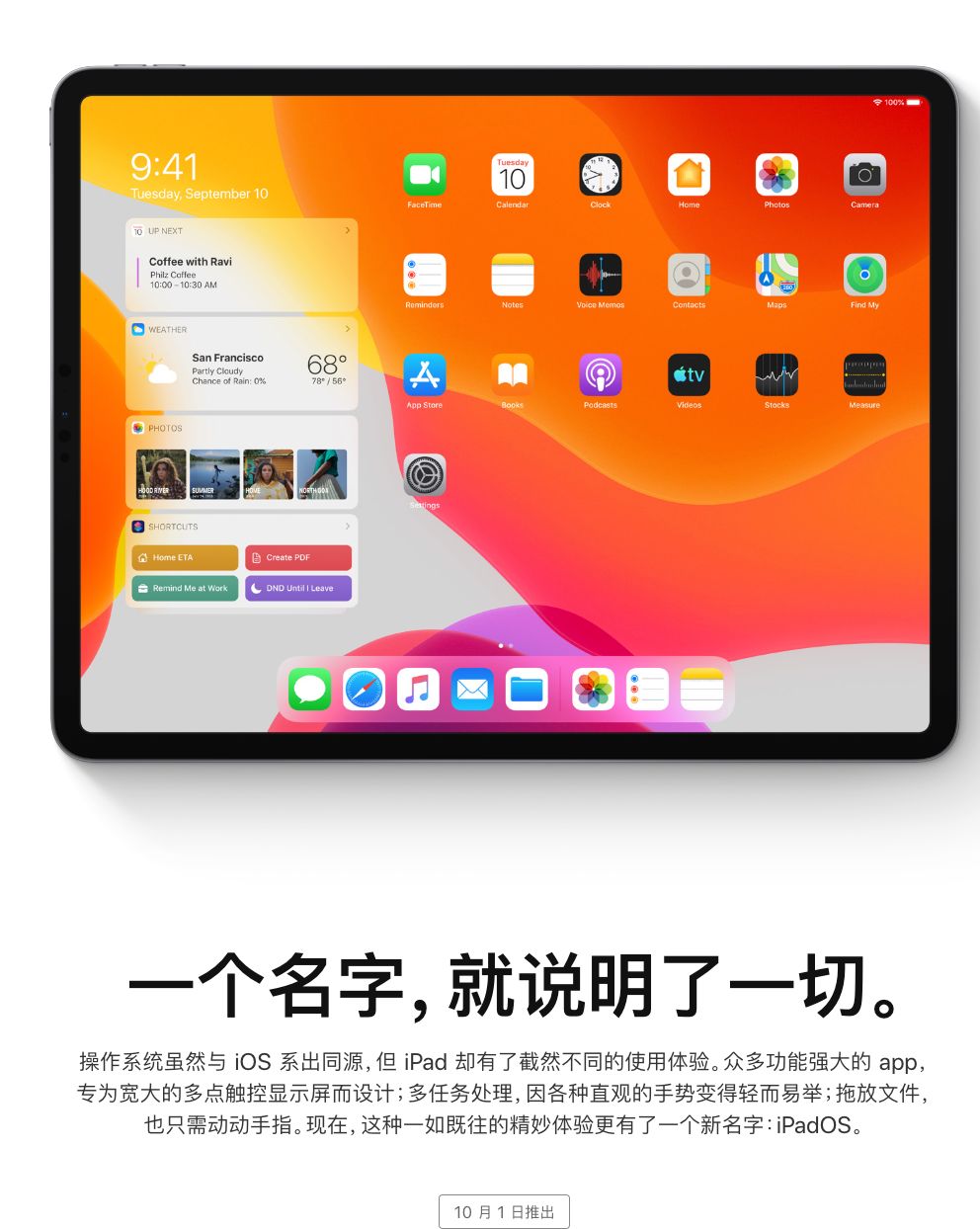 作为 iPad 的第一个独立系统,iPadOS 有着许多大刀阔斧的改进,比如全新的主屏幕、桌面级别的 Safari 浏览器……标志着 iPad 在软、硬件上都在朝着「生产力」大踏步前进。可以说,iPadOS 是今年苹果生态最值得升级的系统也不为过。为此,AppSo 总结了 iPadOS 最值得升级的 8 大亮点,希望能够对不知道该不该升级的你有所帮助。
作为 iPad 的第一个独立系统,iPadOS 有着许多大刀阔斧的改进,比如全新的主屏幕、桌面级别的 Safari 浏览器……标志着 iPad 在软、硬件上都在朝着「生产力」大踏步前进。可以说,iPadOS 是今年苹果生态最值得升级的系统也不为过。为此,AppSo 总结了 iPadOS 最值得升级的 8 大亮点,希望能够对不知道该不该升级的你有所帮助。
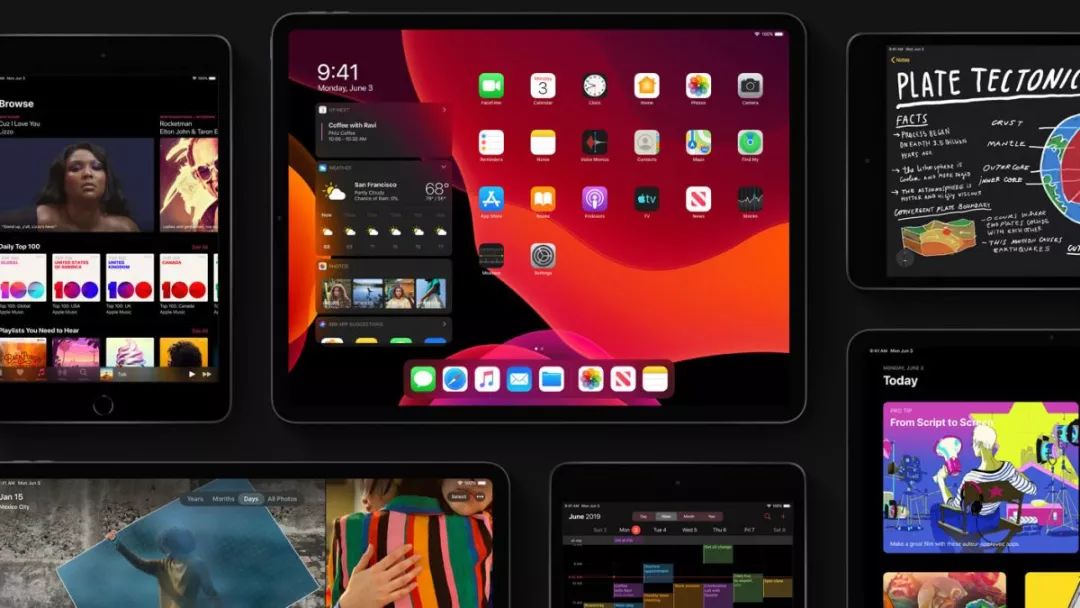 ▲图片来自:dofaq.co懒人目录
▲图片来自:dofaq.co懒人目录
全新的主屏幕和黑暗模式
更强大的多任务管理和分屏功能
手势操作大升级
Apple Pencil 使用体验优化,还能连鼠标
随航(Sidecar):让 iPad 成为 Mac 的第二块屏幕
桌面级的 Safari 浏览器
文件管理系统更完善
可自定义字体
 全新的主屏幕和深色模式全新的主屏幕是在 iPadOS 上让人第一眼就看到的变化。和以前的布满 app 图标的主屏幕不一样,iPadOS 将主屏分割为了 1:2 的区域,在左侧的区域放置了「今天」视图,你可以方便地在这里查看和使用小组件功能,而无需再像以前一样滑动到「负一屏」才能使用。
全新的主屏幕和深色模式全新的主屏幕是在 iPadOS 上让人第一眼就看到的变化。和以前的布满 app 图标的主屏幕不一样,iPadOS 将主屏分割为了 1:2 的区域,在左侧的区域放置了「今天」视图,你可以方便地在这里查看和使用小组件功能,而无需再像以前一样滑动到「负一屏」才能使用。
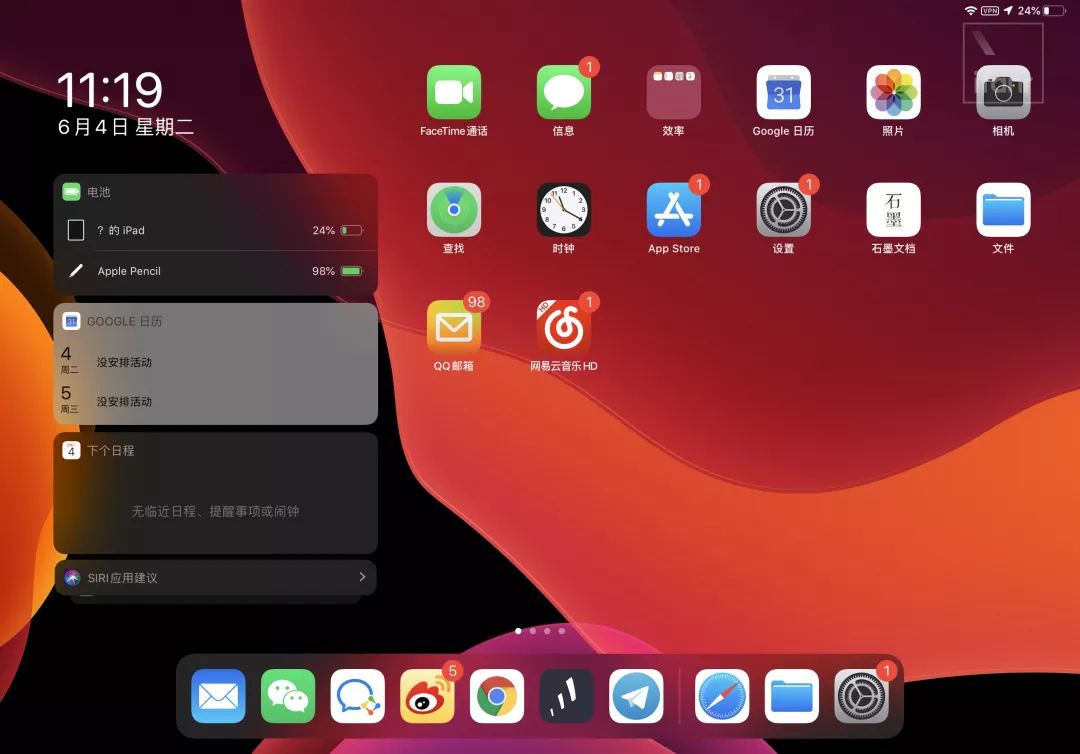 此外,在 iPadOS beta 5 之后,你还可以调整 app 图标的大小。只需进入「设置」>「显示与亮度」>「App 图标与大小」中,你就可以在「更多」和「放大」两种显示模式中进行选择。
此外,在 iPadOS beta 5 之后,你还可以调整 app 图标的大小。只需进入「设置」>「显示与亮度」>「App 图标与大小」中,你就可以在「更多」和「放大」两种显示模式中进行选择。
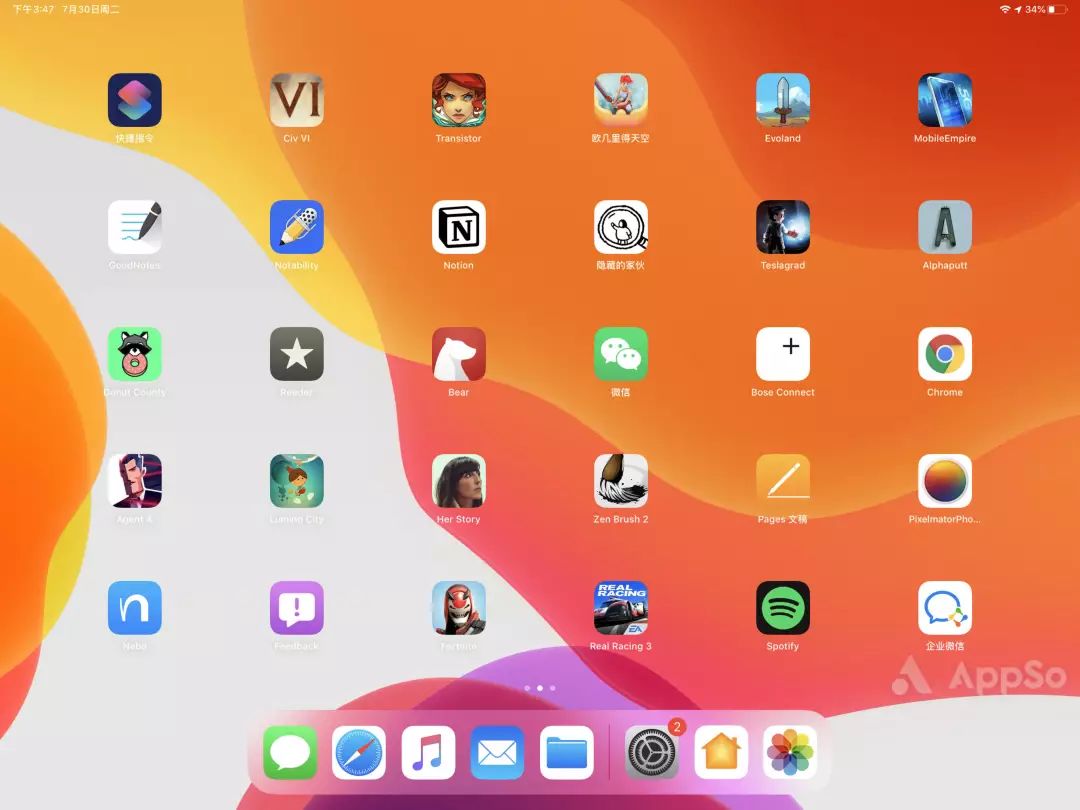 ▲「更多」模式,最多可以放下 5×6 共 30 个图标
▲「更多」模式,最多可以放下 5×6 共 30 个图标
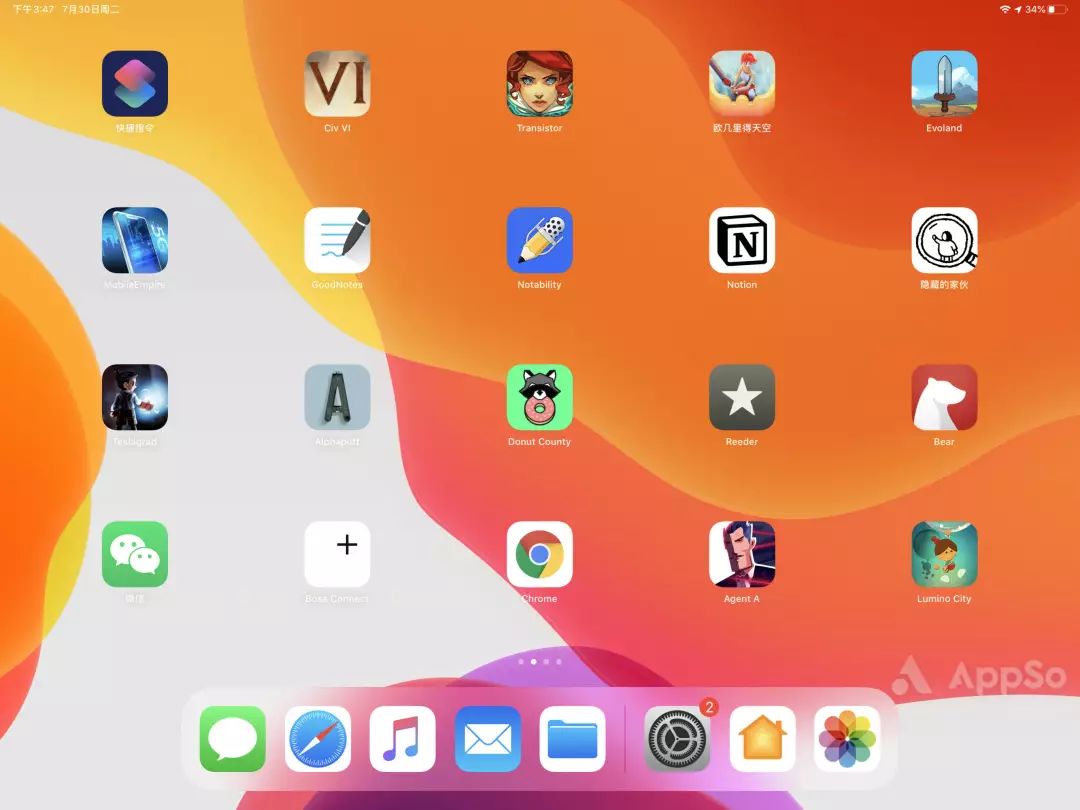 ▲「放大」模式:最多可以放下 4×5 共 20 个图标此外,和 iOS 13 一样,iPadOS 也支持「深色模式」以及 iOS 13 的大部分新特性,点击这里可以查看我们之前对 iOS 13 十大亮点的总结。
▲「放大」模式:最多可以放下 4×5 共 20 个图标此外,和 iOS 13 一样,iPadOS 也支持「深色模式」以及 iOS 13 的大部分新特性,点击这里可以查看我们之前对 iOS 13 十大亮点的总结。
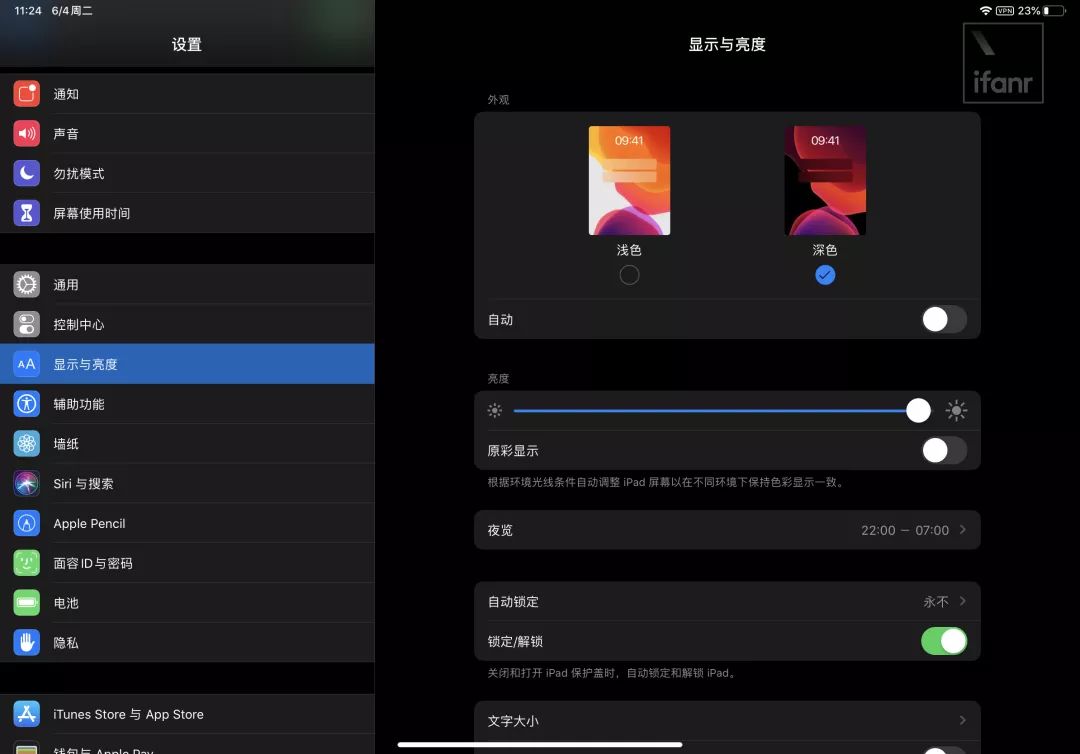
 更强大的多任务管理和分屏功能
1. 侧拉功能也能多任务管理在 iPadOS 中,你能够在侧拉功能中打开多个页面,并通过像 iPhone 一样在底部左右滑动的手势,在多个页面之间快速切换,而当你从底部向上拉并稍停一会时,则能唤起侧拉的多任务管理卡片。
更强大的多任务管理和分屏功能
1. 侧拉功能也能多任务管理在 iPadOS 中,你能够在侧拉功能中打开多个页面,并通过像 iPhone 一样在底部左右滑动的手势,在多个页面之间快速切换,而当你从底部向上拉并稍停一会时,则能唤起侧拉的多任务管理卡片。
 2. 同一个 App 也可以分屏了之前 iPad 的分屏一直只能在不同的应用间进行,在 iPadOS 中,同一个应用也可以进行分屏了。比如说你现在正在思考是买 iPhone 11 好还是 iPhone 11 Pro 好,很有可能需要在两台手机的网页进行对比,有了这个功能,你就可以打开两个网页并进行分屏,轻松对照查看了。
2. 同一个 App 也可以分屏了之前 iPad 的分屏一直只能在不同的应用间进行,在 iPadOS 中,同一个应用也可以进行分屏了。比如说你现在正在思考是买 iPhone 11 好还是 iPhone 11 Pro 好,很有可能需要在两台手机的网页进行对比,有了这个功能,你就可以打开两个网页并进行分屏,轻松对照查看了。
 3. App Exposé 功能在分屏中,你只需轻轻上滑将 Dock 拉出并轻点其中一个 app 图标,就能快速显示该应用打开的所有页面,这样即使开再多页面也不怕找不到了。
3. App Exposé 功能在分屏中,你只需轻轻上滑将 Dock 拉出并轻点其中一个 app 图标,就能快速显示该应用打开的所有页面,这样即使开再多页面也不怕找不到了。

 手势操作大升级在全新的 iPadOS 中,苹果用上了学习成本更高,但是学会了也效率更高的手势操作。
1.三指捏合拷贝,放下粘贴
手势操作大升级在全新的 iPadOS 中,苹果用上了学习成本更高,但是学会了也效率更高的手势操作。
1.三指捏合拷贝,放下粘贴
 ▲三指捏合拷贝
▲三指捏合拷贝
 ▲三指放下粘贴
2. 三指左轻扫撤销操作这个操作的思路其实和 macOS 上的 Command+Z 撤销上一步操作很像了,可以看出苹果真的在用「生产力」的思维打造全新的 iPadOS。
▲三指放下粘贴
2. 三指左轻扫撤销操作这个操作的思路其实和 macOS 上的 Command+Z 撤销上一步操作很像了,可以看出苹果真的在用「生产力」的思维打造全新的 iPadOS。

 Apple Pencil 使用体验优化,还能连鼠标
1.长图标记在新系统中使用 Apple Pencil 从屏幕的左下角向中间移动,就可以将整个页面截成长图,并进行标记。
Apple Pencil 使用体验优化,还能连鼠标
1.长图标记在新系统中使用 Apple Pencil 从屏幕的左下角向中间移动,就可以将整个页面截成长图,并进行标记。

 2.调色板设计更新整体的设计更拟物化了,同色调色板也可以像侧拉页面一样左右放置。
2.调色板设计更新整体的设计更拟物化了,同色调色板也可以像侧拉页面一样左右放置。
 3. 支持鼠标在「设置」>「辅助功能」>「辅助触控」中将开关开启,在「指针设备」栏下点击「设备」>「蓝牙设备」,并保持鼠标蓝牙开启配对模式并进行配对后,iPad 上就会出现类似鼠标指针的「圆形小白点」。
3. 支持鼠标在「设置」>「辅助功能」>「辅助触控」中将开关开启,在「指针设备」栏下点击「设备」>「蓝牙设备」,并保持鼠标蓝牙开启配对模式并进行配对后,iPad 上就会出现类似鼠标指针的「圆形小白点」。
 ▲当然,你也可以用有线鼠标在更新到 iPadOS Beta 3 或更新版本后,你还可以在「指针设备」>「指针样式」中对指针的大小、速度等进行调整。
▲当然,你也可以用有线鼠标在更新到 iPadOS Beta 3 或更新版本后,你还可以在「指针设备」>「指针样式」中对指针的大小、速度等进行调整。
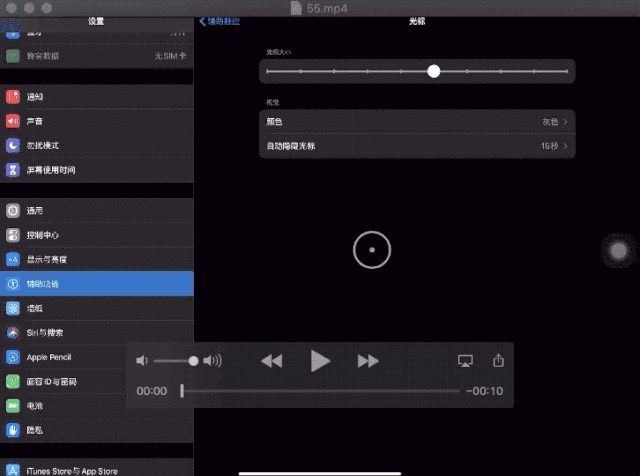
 随航(Sidecar):让 iPad 成为 Mac 的第二块屏幕随航(Sidecar)是伴随着 iPadOS 而来的一个全新的功能,通过这个功能你可以把 iPad 变成 Mac 的第二块屏幕。当你的 macOS 10.15 或更新版本、iPad 是 iPadOS 时,就可以点击顶部菜单栏的 AirPlay 选择「打开 Sidecar 偏好设置」进行分屏,并且你可以选择「扩展」或「镜像」两种显示方式。
随航(Sidecar):让 iPad 成为 Mac 的第二块屏幕随航(Sidecar)是伴随着 iPadOS 而来的一个全新的功能,通过这个功能你可以把 iPad 变成 Mac 的第二块屏幕。当你的 macOS 10.15 或更新版本、iPad 是 iPadOS 时,就可以点击顶部菜单栏的 AirPlay 选择「打开 Sidecar 偏好设置」进行分屏,并且你可以选择「扩展」或「镜像」两种显示方式。
 喜欢写写画画?现在只需一台 iPad,你就可以利用随航功能用 Apple Pencil 写写画画了。如果你想查看更多关于随航功能的介绍,可以点击这里查看我们之前的深度体验文章。
喜欢写写画画?现在只需一台 iPad,你就可以利用随航功能用 Apple Pencil 写写画画了。如果你想查看更多关于随航功能的介绍,可以点击这里查看我们之前的深度体验文章。
 ▲测试软件 Photoshop
▲测试软件 Photoshop
 桌面级的 Safari 浏览器在 iPadOS 中 Safari 也变得更强大了,打开任意网站浏览器将默认开启 PC 网页,而非移动端网页。配上鼠标键盘,更让人有一种在电脑上操作的感觉。同时还在浏览器的右上角加入了下载管理器,让你方便地管理在浏览器中下载的文件。
桌面级的 Safari 浏览器在 iPadOS 中 Safari 也变得更强大了,打开任意网站浏览器将默认开启 PC 网页,而非移动端网页。配上鼠标键盘,更让人有一种在电脑上操作的感觉。同时还在浏览器的右上角加入了下载管理器,让你方便地管理在浏览器中下载的文件。

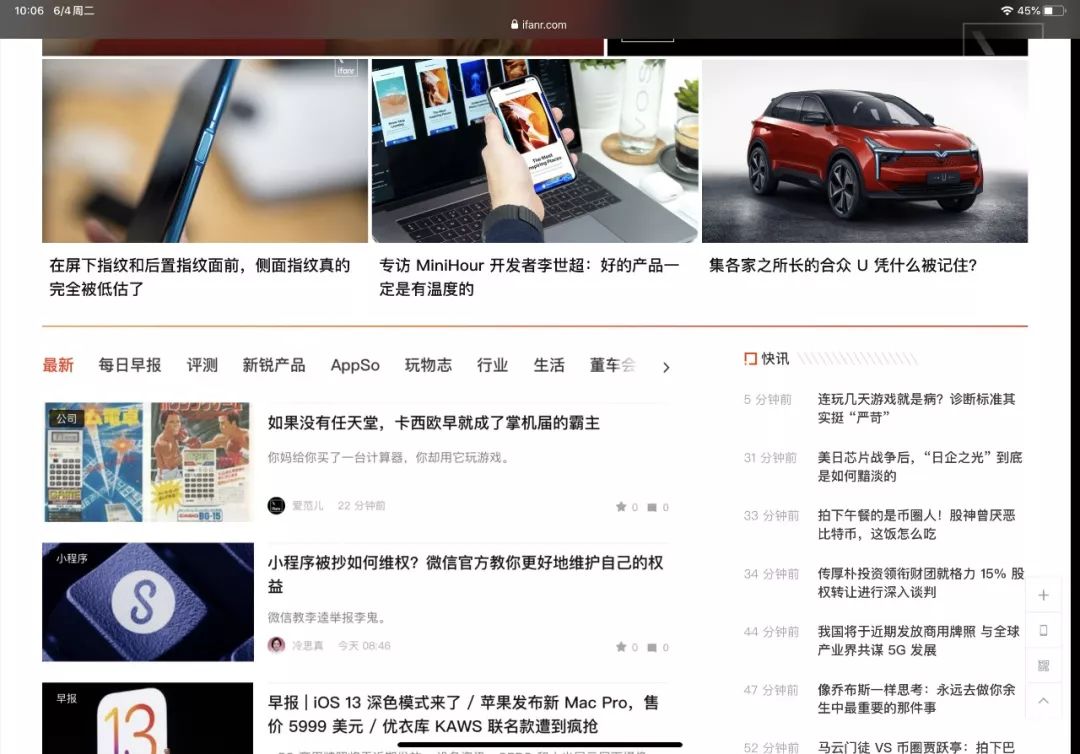
 文件管理系统更完善更新后的 iPad 文件管理系统和 Mac 上的 Finder 更像了,重要的是,终于支持压缩文件和解压打开文件了。并且还可以直接从 iPad 上访问服务器或家里 PC 上的文件。
文件管理系统更完善更新后的 iPad 文件管理系统和 Mac 上的 Finder 更像了,重要的是,终于支持压缩文件和解压打开文件了。并且还可以直接从 iPad 上访问服务器或家里 PC 上的文件。
 此外,iPad 也终于支持从读取第三方储存设备了,包括 U 盘、相机、外接硬盘等。
此外,iPad 也终于支持从读取第三方储存设备了,包括 U 盘、相机、外接硬盘等。
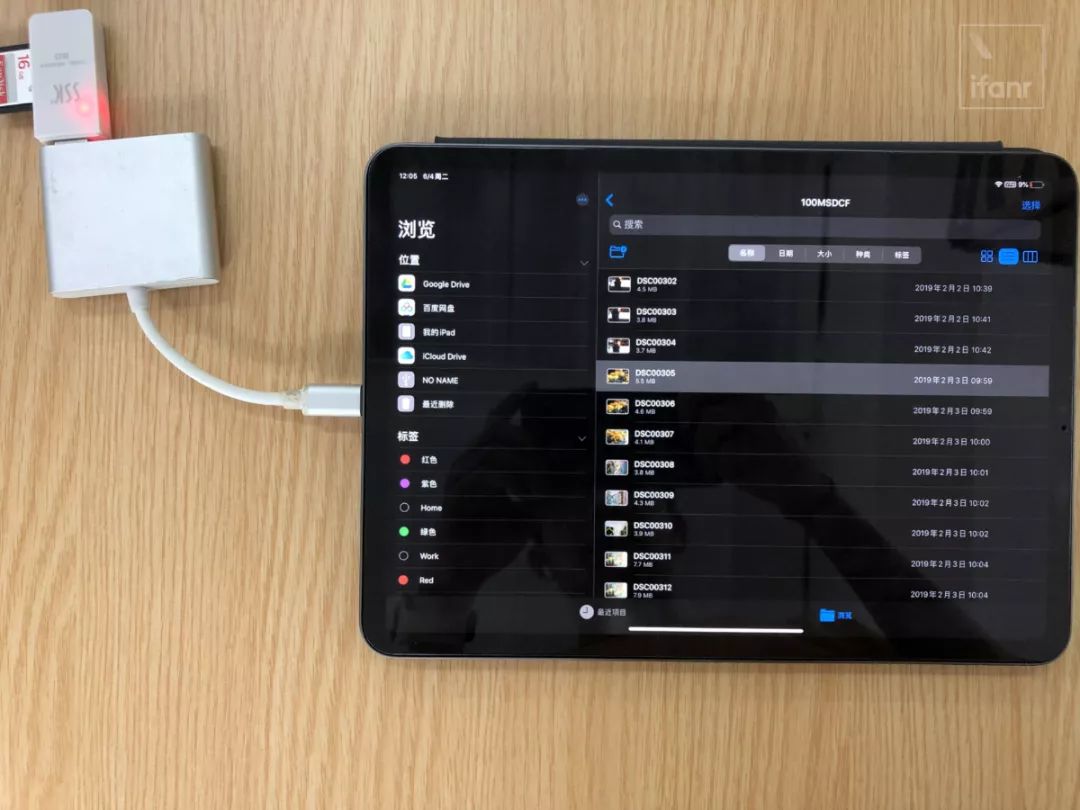 总的来说,如果你真的希望把 iPad 当成一个生产力工具,iPadOS 是非常值得升级的,整个 iPad 的系统几乎焕然一新,而这也是 iPad 脱离 iOS 拥有自己的名字——iPadOS 的第一个系统版本。目前支持升级到 iPadOS 的设备有:
总的来说,如果你真的希望把 iPad 当成一个生产力工具,iPadOS 是非常值得升级的,整个 iPad 的系统几乎焕然一新,而这也是 iPad 脱离 iOS 拥有自己的名字——iPadOS 的第一个系统版本。目前支持升级到 iPadOS 的设备有:
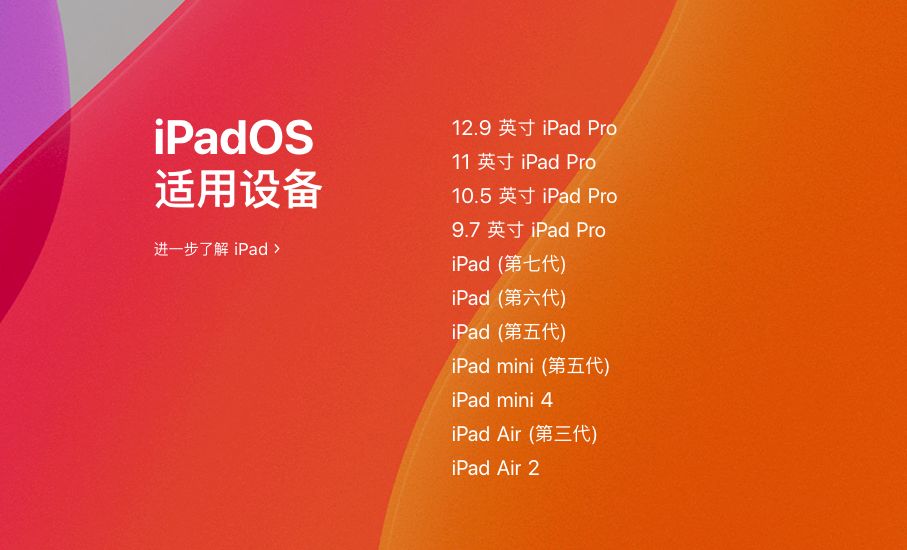 如果你还不知道如何安全升级,可以点击这里参考我们之前写过的 iOS 13 升级指南,基本步骤上是一致的。
题图来自:
Sprut.AI
如果你还不知道如何安全升级,可以点击这里参考我们之前写过的 iOS 13 升级指南,基本步骤上是一致的。
题图来自:
Sprut.AI
 iPadOS 哪个功能让你最想升级?
iPadOS 哪个功能让你最想升级?



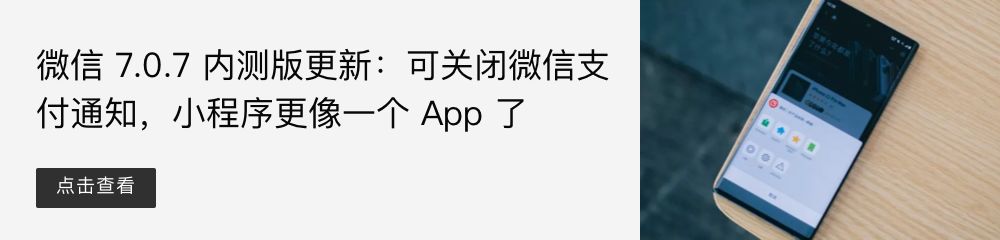


喜欢你就点个 























 被折叠的 条评论
为什么被折叠?
被折叠的 条评论
为什么被折叠?








